- आउटलुक एक बेहतरीन ईमेल क्लाइंट है लेकिन इसकी कुछ सीमाएँ हैं जब यह आता है कि भेजे जा रहे अटैचमेंट कितने बड़े हो सकते हैं।
- आउटलुक के माध्यम से बड़ी फाइलें भेजने के लिए आप कुछ उपाय कर सकते हैं और इस लेख में, हम उनका पता लगाएंगे।
- आप और अधिक पा सकते हैं हमारे तकनीकी विशेषज्ञों द्वारा लिखी गई मार्गदर्शिकाएँ और उपयोगी तरकीबें हमारे आउटलुक समस्या निवारण हब, तो इसे जांचें।
- हमारे को बुकमार्क करना न भूलें वेब क्लाउड हब यदि आप अधिक संबंधित लेख पढ़ने में रुचि रखते हैं।
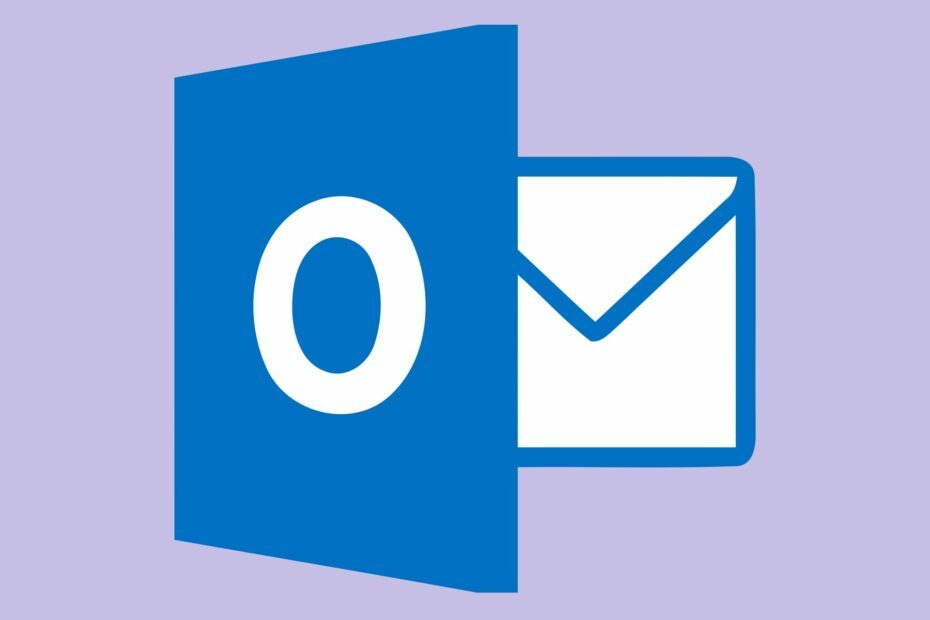
यह सॉफ़्टवेयर आपके ड्राइवरों को चालू रखेगा, इस प्रकार आपको सामान्य कंप्यूटर त्रुटियों और हार्डवेयर विफलता से सुरक्षित रखेगा। 3 आसान चरणों में अब अपने सभी ड्राइवरों की जाँच करें:
- ड्राइवर फिक्स डाउनलोड करें (सत्यापित डाउनलोड फ़ाइल)।
- क्लिक स्कैन शुरू करें सभी समस्याग्रस्त ड्राइवरों को खोजने के लिए।
- क्लिक ड्राइवर अपडेट करें नए संस्करण प्राप्त करने और सिस्टम की खराबी से बचने के लिए।
- DriverFix द्वारा डाउनलोड किया गया है 0 इस महीने पाठकों।
आउटलुक दुनिया भर में लाखों उपयोगकर्ताओं द्वारा उपयोग किया जा रहा है और यह कुछ अद्भुत सुविधाओं के साथ एक महान ईमेल क्लाइंट है।
हालाँकि इसमें कुछ कमियाँ हैं, जैसे कि आउटलुक के माध्यम से भेजते समय फ़ाइल कितनी बड़ी हो सकती है, इसके लिए 20 एमबी आकार की सीमा।
यदि आपने इस सीमा से अधिक फ़ाइल भेजने का प्रयास किया है, तो संभवतः आपको त्रुटि संदेश प्राप्त होगा आप जो फ़ाइल अटैच कर रहे हैं वह सर्वर की सीमा से बड़ी है.
दुर्भाग्य से, यह त्रुटि संदेश प्रकट होता है, भले ही आप कुछ व्यक्तिगत फ़ाइलें भेज रहे हों, जो 20 एमबी से अधिक न हों।
आकार सीमा संचयी है, इसलिए, यदि ईमेल में एक अतिरिक्त फ़ाइल जोड़ी जा रही है, तो इससे समस्या हो सकती है त्रुटि.
ऐसे कई समाधान हैं जो आपको निर्धारित सीमा से अधिक आकार की फ़ाइलें भेजने की अनुमति देंगे और हम उन्हें इस लेख में आपके सामने प्रस्तुत करेंगे, इसलिए पढ़ते रहें।
मैं आउटलुक के जरिए 25 एमबी से बड़ी फाइल कैसे भेज सकता हूं?

आपके द्वारा भेजे जाने वाले अनुलग्नकों या फ़ाइलों के आकार को कम करना एक विकल्प है जो आपको उन्हें Microsoft Outlook के माध्यम से भेजने की अनुमति देगा।
एक बेहतरीन टूल जिसकी हम इसकी अद्भुत विशेषताओं के कारण दृढ़ता से अनुशंसा करते हैं, वह है WinZip. विशेष रूप से, यदि आपके पास एकाधिक फ़ाइलें हैं, तो उन्हें एक ईमेल में भेजना परेशानी भरा हो सकता है लेकिन इस टूल से आप उन्हें आसानी से जोड़ और संपीड़ित कर सकते हैं।
आप निश्चिंत हो सकते हैं कि आपकी फाइलें बरकरार रहेंगी और इस प्रक्रिया में गुणवत्ता का कोई नुकसान नहीं होगा।
इसके अलावा, WinZip खुद को ड्रॉपबॉक्स में एकीकृत कर सकता है, एक अभियान, गूगल हाँकना। यह सीधे फ़ोल्डर में किसी भी दस्तावेज़ पर आपके काम की सुविधा प्रदान करेगा।
WinZip फाइलें किसी भी डिवाइस पर आसानी से खोली जा सकती हैं, जब तक कि प्रोग्राम वहां भी इंस्टॉल हो, इसलिए आपको इस पहलू के बारे में चिंता करने की ज़रूरत नहीं होगी।
आपकी फ़ाइलों को संपीड़ित करने में अधिक समय नहीं लगता है, लेकिन यह निश्चित रूप से इस बात पर निर्भर करता है कि फ़ाइलें कितनी बड़ी हैं। अपने डिवाइस पर WinZip स्थापित करने के बाद, उन फ़ाइलों का पता लगाएं जिन्हें आपको संपीड़ित करने की आवश्यकता है और बस उन पर राइट-क्लिक करें, और मेनू से WinZip चुनें।
यहां इसकी कुछ प्रमुख विशेषताएं दी गई हैं:
- उन्नत ज़िप संपीड़न।
- फ़ाइल विभाजन और फ़ाइल प्रबंधक सुविधाएँ।
- ज़िप फ़ाइलों की मरम्मत।
- अप्रयुक्त फ़ाइलों को पहचानने और हटाने के लिए कुशल क्लीनर उपकरण।
- पासवर्ड के साथ दस्तावेज़ सुरक्षा।
- कई संपीड़न प्रारूपों का समर्थन करता है: ज़िप, ज़िपएक्स, आरएआर, 7z, TAR, GZIP, VHD, XZ, और बहुत कुछ।

WinZip
इस अद्भुत टूल के साथ अपने सभी बड़े अटैचमेंट और ईमेल सुरक्षित रूप से और डेटा से समझौता किए बिना भेजें। अब इसे आजमाओ!
अब समझे
2. स्वचालित आकार बदलने के विकल्प का उपयोग करें
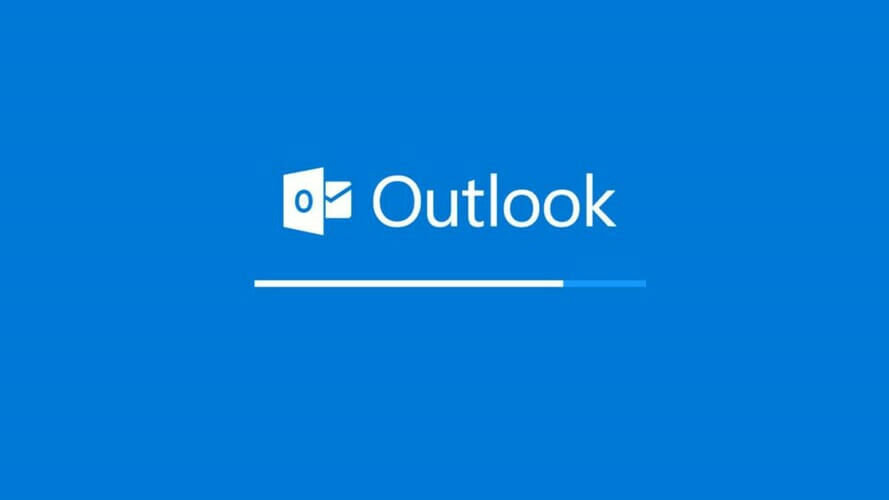
इस सुविधा का उपयोग करने के लिए, आपको केवल फ़ाइल टैब पर क्लिक करना है और जब मैं यह संदेश भेजता हूं तो बड़ी छवियों का आकार बदलें चुनें।
यह उल्लेख करना महत्वपूर्ण है कि छवियों या फ़ाइलों का आकार केवल तभी बदला जाएगा जब आप भेजें बटन दबाएंगे। इसलिए, आप इस पद्धति का उपयोग करके फ़ाइल के आकार को कम करने में सक्षम नहीं होंगे।
स्वचालित आकार बदलने का विकल्प क्या करता है, यह आपके द्वारा भेजी जा रही छवियों के आकार को कम करता है, जिससे प्राप्तकर्ता के ईमेल सिस्टम द्वारा उनके स्वीकार किए जाने की संभावना बढ़ जाएगी।
3. माइक्रोसॉफ्ट वनड्राइव का प्रयोग करें
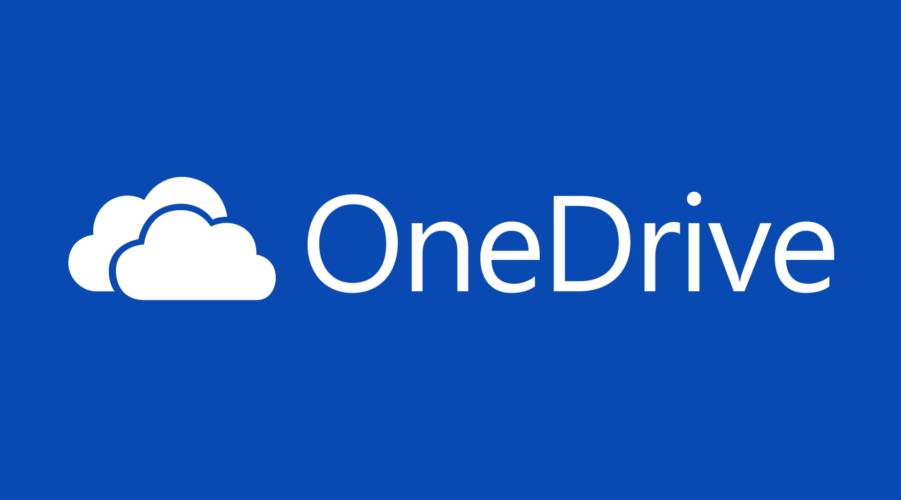
बड़ी फ़ाइलों को भेजने का एक और बढ़िया विकल्प उन्हें क्लाउड सेवा में अपलोड करना और फिर लिंक साझा करना है। ऐसी ही एक साझाकरण क्लाउड सेवा है Microsoft OneDrive।
यह विंडोज़ में बनाया गया है, अगर आपके पास माइक्रोसॉफ्ट खाता है तो आप अपने वनड्राइव खाते पर 15 तक मुफ्त में स्टोर कर सकते हैं।
आप देखेंगे कि वनड्राइव आपके विंडोज फाइल एक्सप्लोरर में हो सकता है। यहां आप जितने चाहें उतने फोल्डर बना सकते हैं और जैसा आप फिट देखते हैं उन्हें व्यवस्थित और प्रबंधित कर सकते हैं।
OneDrive के माध्यम से फ़ोल्डरों को साझा करने के लिए, आपको बस इतना करना है कि उन्हें वांछित फ़ोल्डर में खींचें और छोड़ें। एक बार यह चरण पूरा हो जाने के बाद, आप फ़ोल्डर के नाम पर राइट-क्लिक कर सकते हैं और अधिक वनड्राइव साझाकरण विकल्प का चयन कर सकते हैं।
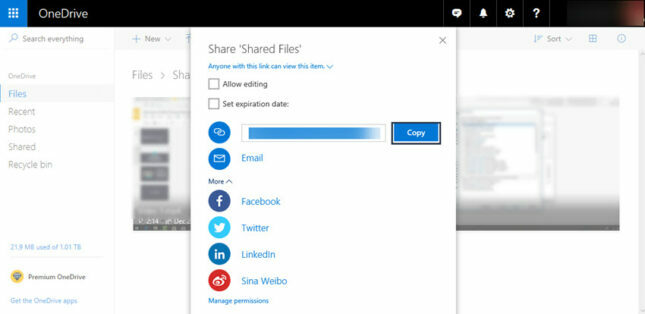
Microsoft आउटलुक के माध्यम से फ़ाइल साझा करने के लिए शेयर बॉक्स में आने वाले लिंक की प्रतिलिपि बनाएँ।
अब आप बस एक नई संदेश विंडो खोल सकते हैं और पिछले चरण में प्राप्त लिंक को कॉपी/पेस्ट कर सकते हैं। बस इतना करना बाकी है कि भेजें बटन दबाएं।
ये कई समाधान हैं जो Outlook के माध्यम से एक बड़ी फ़ाइल भेजने में आपकी सहायता कर सकते हैं।
यदि आपके पास अतिरिक्त सुझाव या सिफारिशें हैं, तो कृपया हमें नीचे टिप्पणी अनुभाग में बताएं।
![Windows 10 में CAB फ़ाइल निकालें [पूरी गाइड]](/f/0761978fb8bf7ee3b0d90485392c803a.jpg?width=300&height=460)

![एकाधिक ज़िप फ़ाइलें कैसे निकालें [पूर्ण मार्गदर्शिका]](/f/1a3928658140349ad3dadbbc8ddd0491.jpg?width=300&height=460)